
Wie jedes Jahr das erste Weihnachtsgeschenk von sirius-net. Und ich freue mich da ganz doll drauf, weil es immer voll ins Schwarze trifft. Dieses Jahr: Warme Kuschelsocken. Danke!

Wie jedes Jahr das erste Weihnachtsgeschenk von sirius-net. Und ich freue mich da ganz doll drauf, weil es immer voll ins Schwarze trifft. Dieses Jahr: Warme Kuschelsocken. Danke!
CUPERTINO, CALIFORNIA Apple today announced Apple Music Sing, an exciting new feature that allows users to sing along to their favorite songs with adjustable vocals1 and real-time lyrics. Apple Music Sing offers multiple lyric views to help fans take the lead, perform duets, sing backup, and more — all integrated within Apple Music’s unparalleled lyrics experience. Coupled with an ever-expanding catalog that features tens of millions of the world’s most singable songs, Apple Music Sing makes it fun and easy for anyone to participate, however and wherever they choose.
This happens on your device. You need an iPhone 11 or newer.
Apple Music Sing will be available later this month to Apple Music subscribers worldwide, and can be enjoyed on iPhone, iPad, and the new Apple TV 4K.
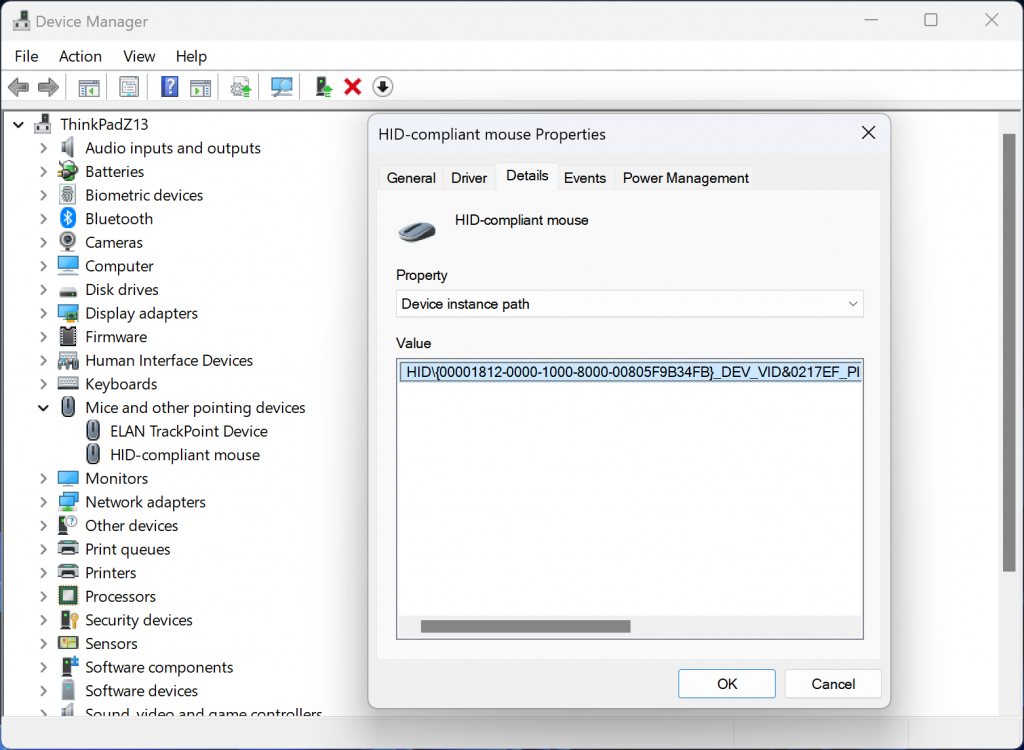
Microsoft has removed a setting from the system settings that would allow you to change the scroll direction on the mouse wheel. The default is now to roll the window over the document, while Apple has long ago set the default to scroll the document itself. Windows has the old way, Apple the new way. Some people prefer the old way, some the new way. But you need to able to set it.
Your only option is to change one parameter in the Windows Registry, which of course requires admin privileges. Two steps:
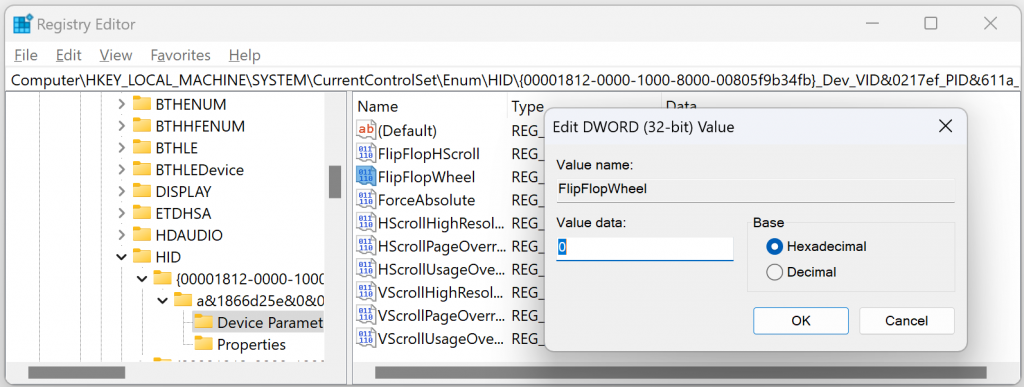
If you have a Logitech mouse you can set the scroll direction in Options+.
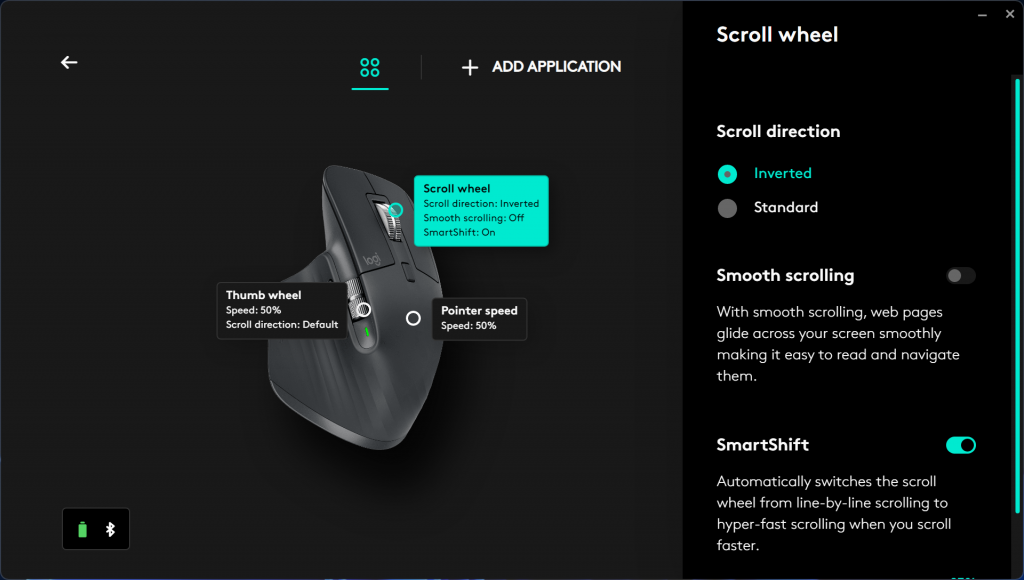
Heute fand ich zufällig ein Update für LogiTune und nun ist Litra Beam unterstützt. Sehr schön, dann jetzt ist alles unter einem Dach: Brio, Zone True Wireless und Litra Beam.
Damit kann ich den Logitech G Hub wieder entfernen, der sich ja eigentlich an Gamer wendet. Bleiben noch Options+ für Tastatur und Maus und LogiTune für Audio/Video/Licht.
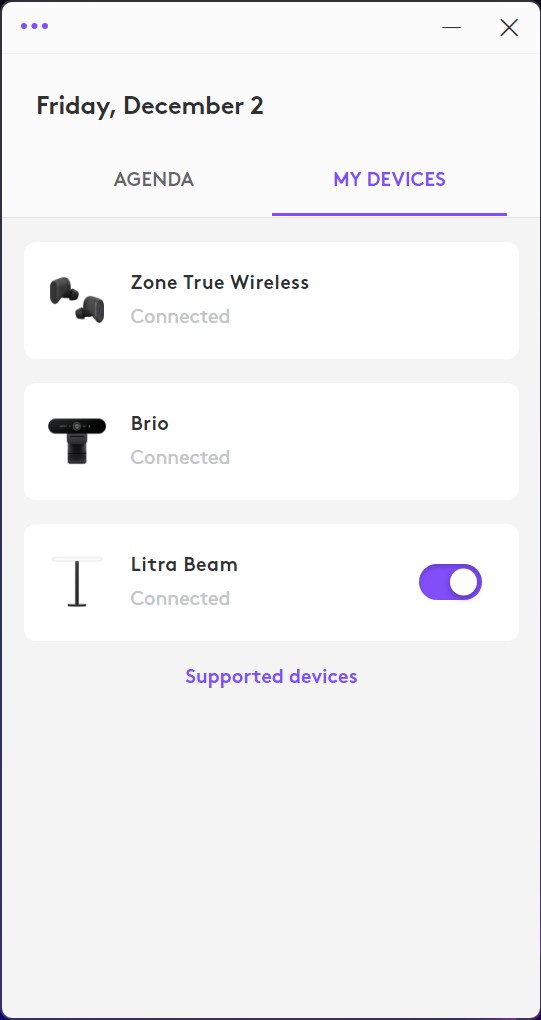
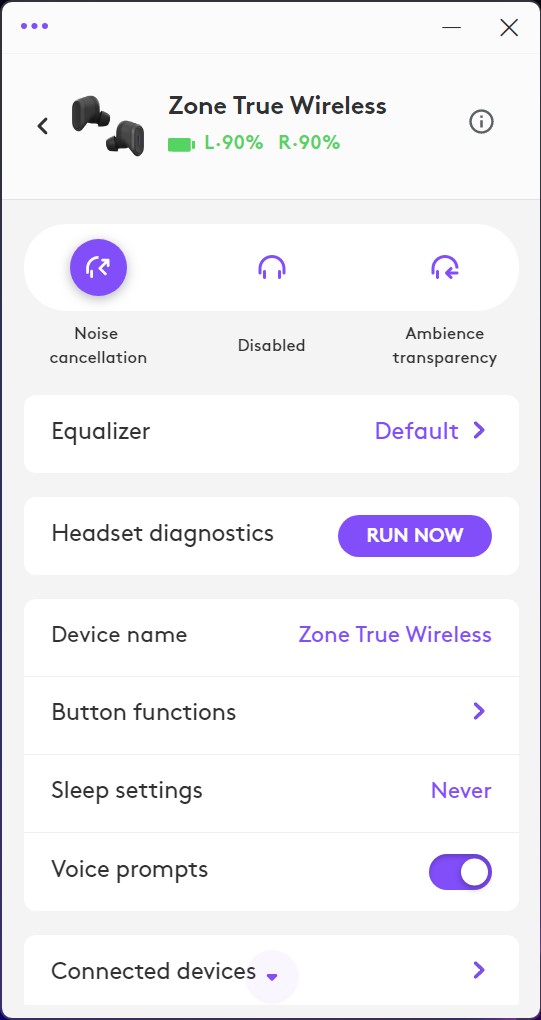
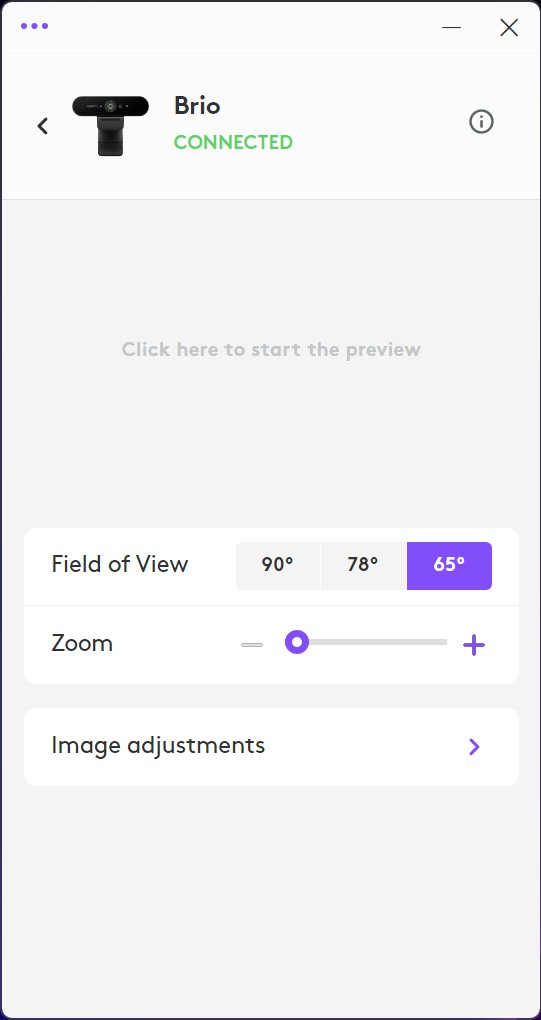
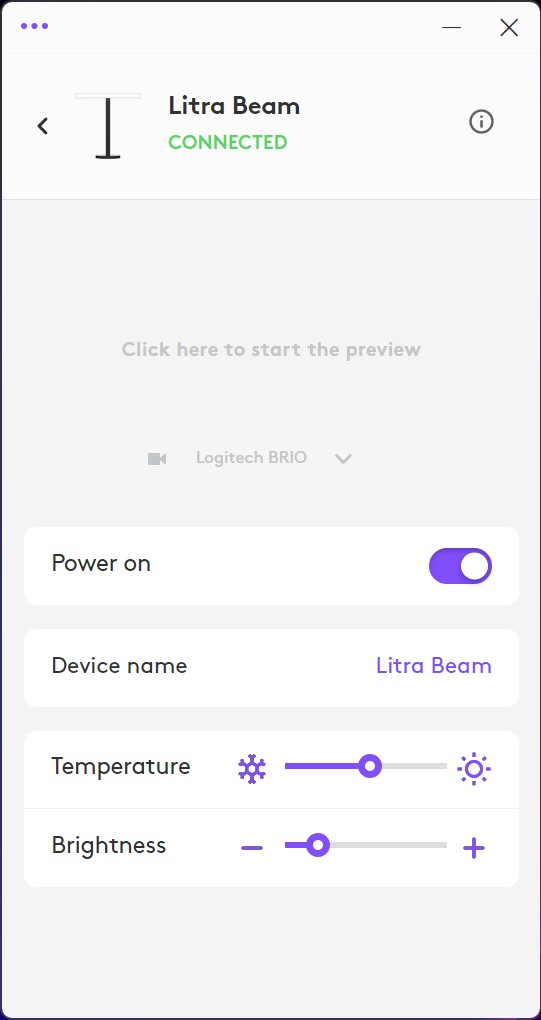

Each year, Pantone selects a specific color as their color of the year. You can see this color for 2022 here. In 2023 it will be Viva Magenta. And Motorola is making one of their flagship, the edge 30 fusion, in this color. In Germany and Austria, it will shortly be available for 600 Eur.
Zur CES 2022 kündigte Lenovo zwei neue ThinkPad Z13/Z16 an, die mit vielen gewohnten ThinkPad-Designs brachen und dazu noch den von mir seit 20 Jahren nicht mehr genutzten TrackPoint weniger betonten. Und ich fand die Geräte schlicht scheußlich. Der Deckel war mit “veganem Leder” bezogen und von einem messingfarbenen Rahmen umgeben.
Dabei hatte ich übersehen, dass es diesen ThinkPad auch in grau oder in schwarz gibt. Nachdem sich Marco positiv über ein Testgerät geäußert hatte, habe ich dann diese Woche noch einmal genauer hingesehen und ein ThinkPad Z13 Gen 1 (21D20029GE) bestellt. Ausgepackt, eingeschaltet, und rumms: Editor-refuses-to-give-it-back Award.


Ich habe sofort beschlossen, mein geliebtes X1 Yoga gen 7 zurückzugeben. Dabei ist der Z13 der totale Gegenentwurf zum Y1 Yoga. Der Bildschirm lässt sich nur bis 135 Grad aufklappen. Immerhin hat er einen Touchscreen und funktioniert auch mit meinem Lenovo Active Pen 2. Für eine Unterschrift reicht es also in jedem Fall.

Ich muss also Tablet-Nutzung aufgeben und habe eine ganz Menge Ports weniger. Da ich ein Dock habe und auch mit den beiden Thunderbolt Ports des Surface Pro gut auskomme, sind das für mich keine Nachteile. Dafür bekomme ich ein wesentlich kompakteres Gerät. Weil der Deckel hinter die Basis klappt, scheint der Bildschirm beinahe randlos zu sein.

Der ThinkPad Z16 ist im Prinzip gleich aufgebaut, hat also nicht wie in meinem Tiktok-Video behauptet ein Numpad. Ich brauche so einen riesigen Rechner nicht, aber so schaut er aus:

Auf diesem PR-Bild von Lenovo sieht man auch das sehr eckige Design, das sich bis in die Tastatur fortsetzt. Auch diese Tasten haben den typischen Smile Shape mit abgerundeter Unterseite, aber er ist weniger ausgeprägt. Ebenfalls eine Herausforderung für Menschen mit ThinkPad-Vergangenheit: Die Tastenreihenfolge ist Strg-Fn-Win-Alt und nicht Fn-Strg-Win-Alt. Ich mag das. Wer es nicht mag, kann es über Vantage umschalten. Und hat dann halt die falsche Beschriftung. Vielleicht kann man sogar die Kappen tauschen? Ich werde es nicht probieren, denn mir gefällt das so besser.
Im Video heißt es auch, das Gerät habe zwei Thunderbolt-Ports. Das ist richtig und falsch. Richtig ist die Leistung, falsch ist der Name. Der gehört nämlich Intel und dieses ThinkPad hat einen AMD Ryzen 7 PRO 6850U mit integrierter Radeon 680 M Grafik. Die Leistung im JetStream2 Browser Benchmark ist mit der aktuellen Edge-Version entsprechend ordentlich.
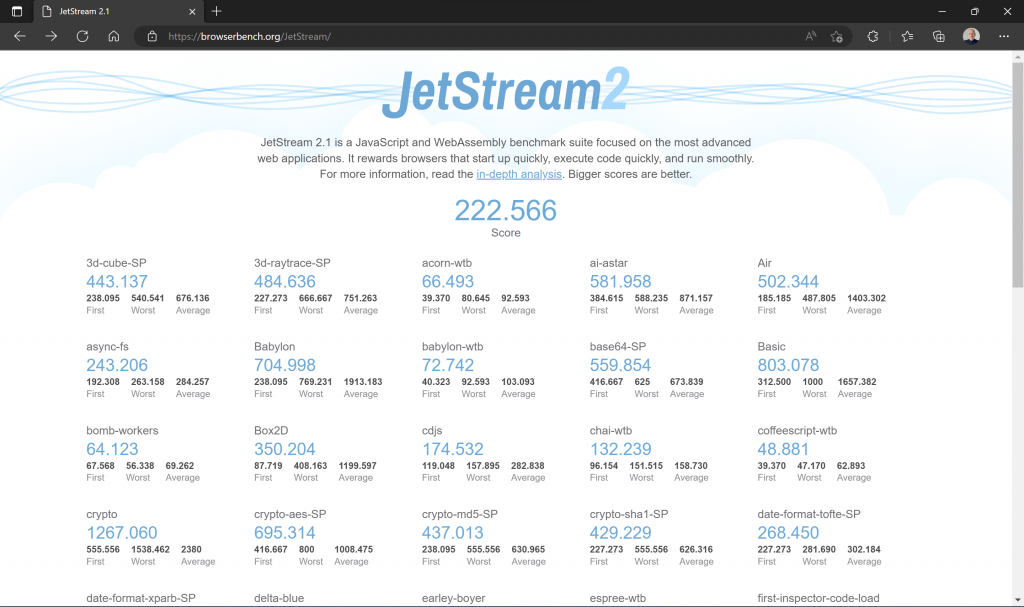
Also eine tolle Kiste und meine erste mit AMD. Ich bin gespannt, wie wir uns vertragen werden.
I love this. My blind friends are so happy about their iPhones.
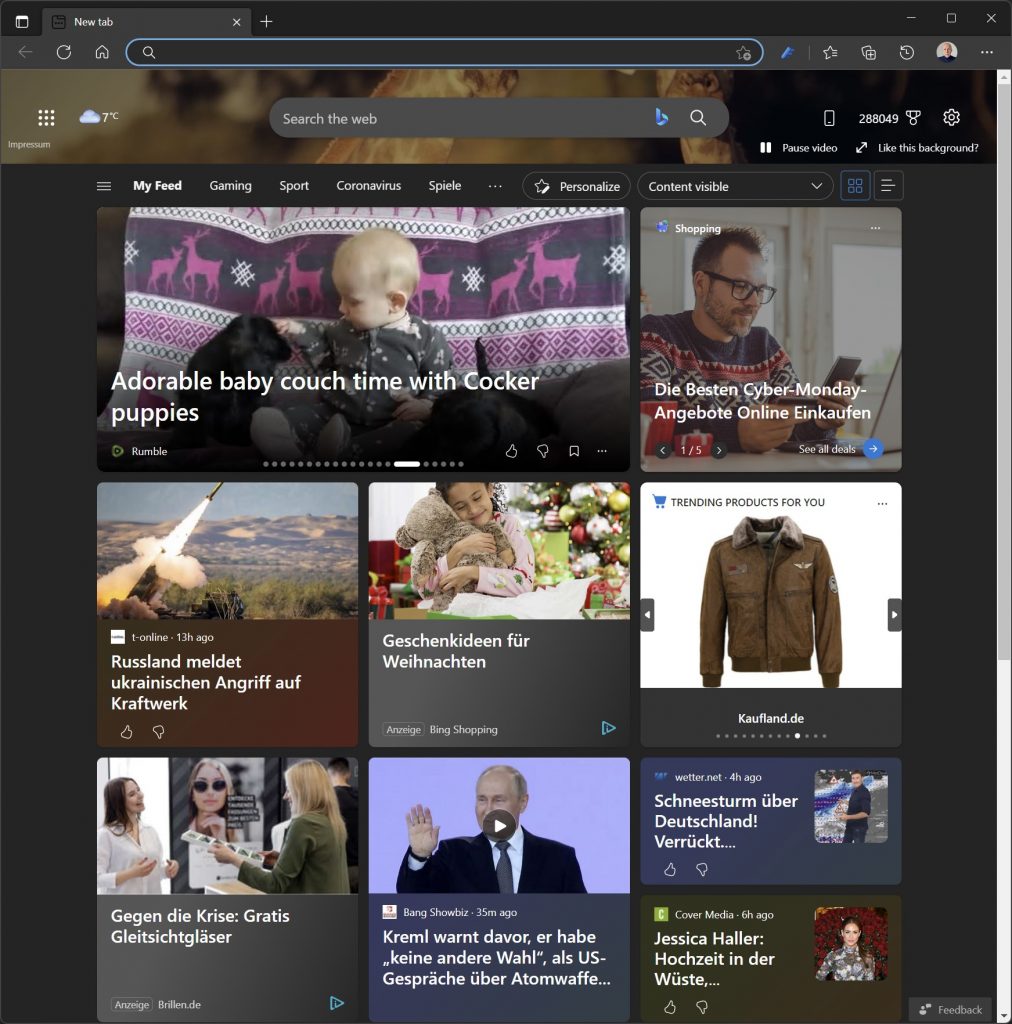
So sieht die New Page von Edge aus, wie Microsoft sich das bei Windows Home vorstellt. Man kann diese Seite nicht abstellen, sondern man kann sie nur “konfigurieren”. Es gibt einen Registry-Eintrag und eine Group Policy, um eine leere Seite zu erzwingen.
Windows Registry Editor Version 5.00
[HKEY_CURRENT_USER\Software\Policies\Microsoft\Edge]
"NewTabPageLocation"="about:blank"Aber das funktioniert nicht. Warum nicht?
This policy is available only on Windows instances that are joined to a Microsoft Active Directory domain, Windows 10 Pro or Enterprise instances that enrolled for device management, or macOS instances that are that are managed via MDM or joined to a domain via MCX.
Windows Home Nutzer sind also in jedem Fall gelackmeiert. Aber auch ein Rechner mit Windows Pro erlaubt diese Verbesserung nicht. Was man gerade noch so schafft, steckt in diesem Registry Key:
Windows Registry Editor Version 5.00
[HKEY_CURRENT_USER\Software\Policies\Microsoft\Edge]
"NewTabPageContentEnabled"=dword:00000000
"NewTabPageLocation"="about:blank"
Das Hintergrundbild gefällt mir. Deshalb bleibt es drin. Was mir nicht gefällt, ist das Bing-Eingabefeld (Ich nutze DuckDuckGo) und die naseweisen Notifications, von denen man aktuell keine sieht.
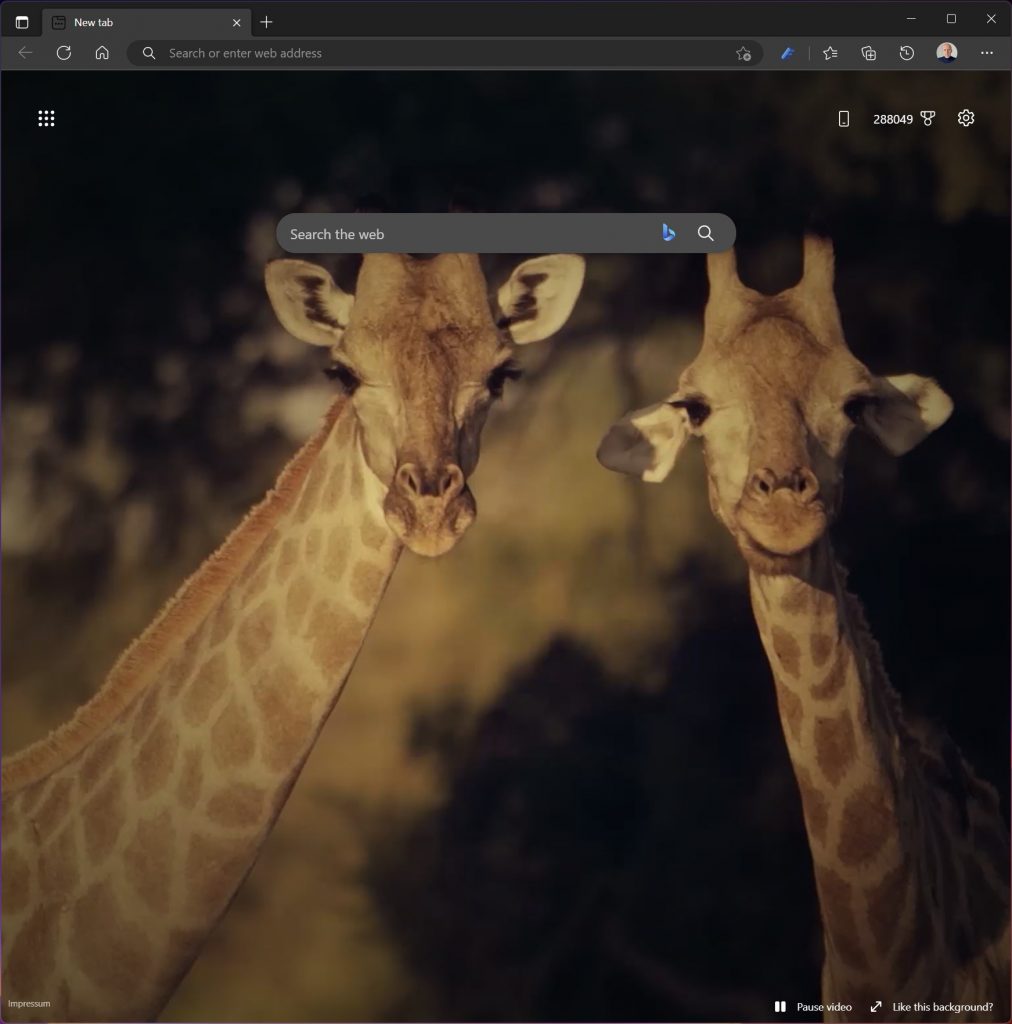
Windows Pro kann man jedoch vormachen, dass es in einem Device Management steckt. Das geht mit diesen Registry Keys:
Windows Registry Editor Version 5.00
[HKEY_LOCAL_MACHINE\SOFTWARE\Microsoft\Enrollments\FFFFFFFF-FFFF-FFFF-FFFF-FFFFFFFFFFFF]
"EnrollmentState"=dword:00000001
"EnrollmentType"=dword:00000000
"IsFederated"=dword:00000000
[HKEY_LOCAL_MACHINE\SOFTWARE\Microsoft\Provisioning\OMADM\Accounts\FFFFFFFF-FFFF-FFFF-FFFF-FFFFFFFFFFFF]
"Flags"=dword:00d6fb7f
"AcctUId"="0x000000000000000000000000000000000000000000000000000000000000000000000000"
"RoamingCount"=dword:00000000
"SslClientCertReference"="MY;User;0000000000000000000000000000000000000000"
"ProtoVer"="1.2"Und schon haben wir in Microsoft Edge auf Microsoft Windows 11 Pro eine leere Seite. Der Lenovo ThinkPad Z13 kam mit Windows 11 Pro und da kann ich das jetzt so genießen:
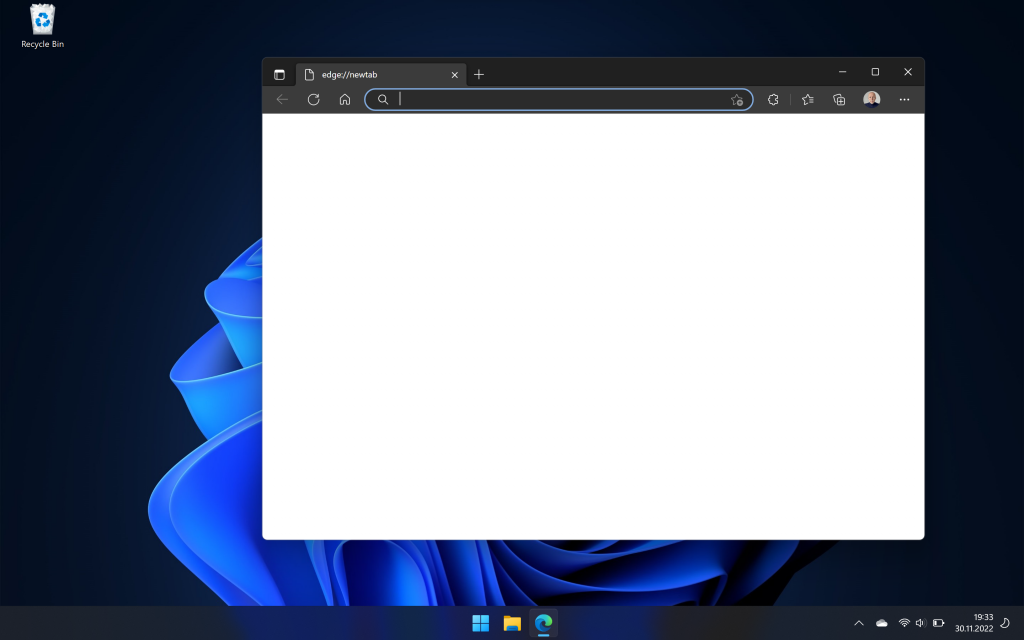
Warum der Handstand? Wenn ich den Browser öffne, habe ich meistens bereits irgendwas im Kopf und will das nicht durch das ersetzen, was Microsoft mir aufdrängt. Focus is everything.
Ole hat eine andere Lösung vorgeschlagen. Wenn schon Inhalt, dann wenigstens ein schöner: New Tab with MoMA.
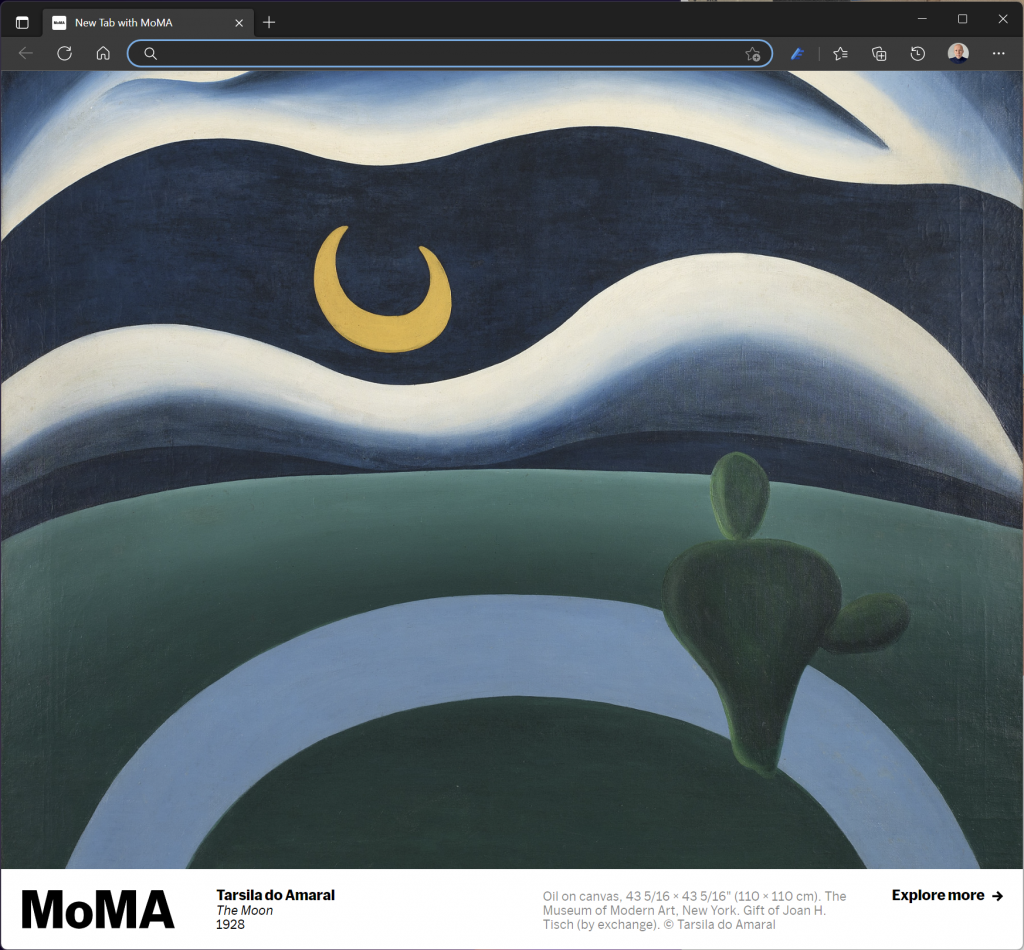
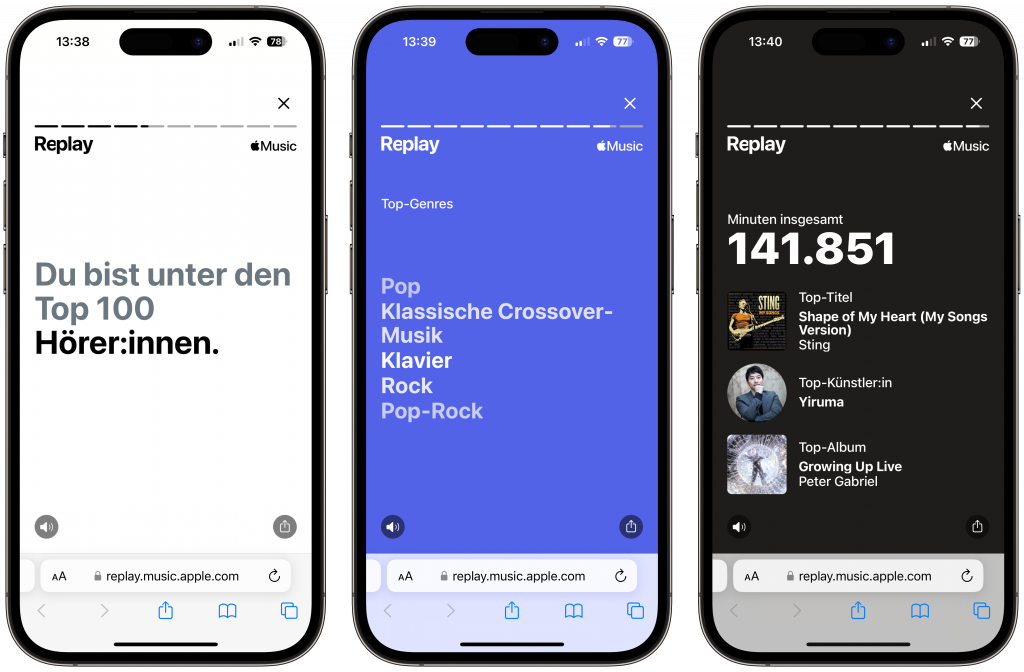
Jedenfalls bei den Apple Music-Hörern. 😍 So ein toller Service.
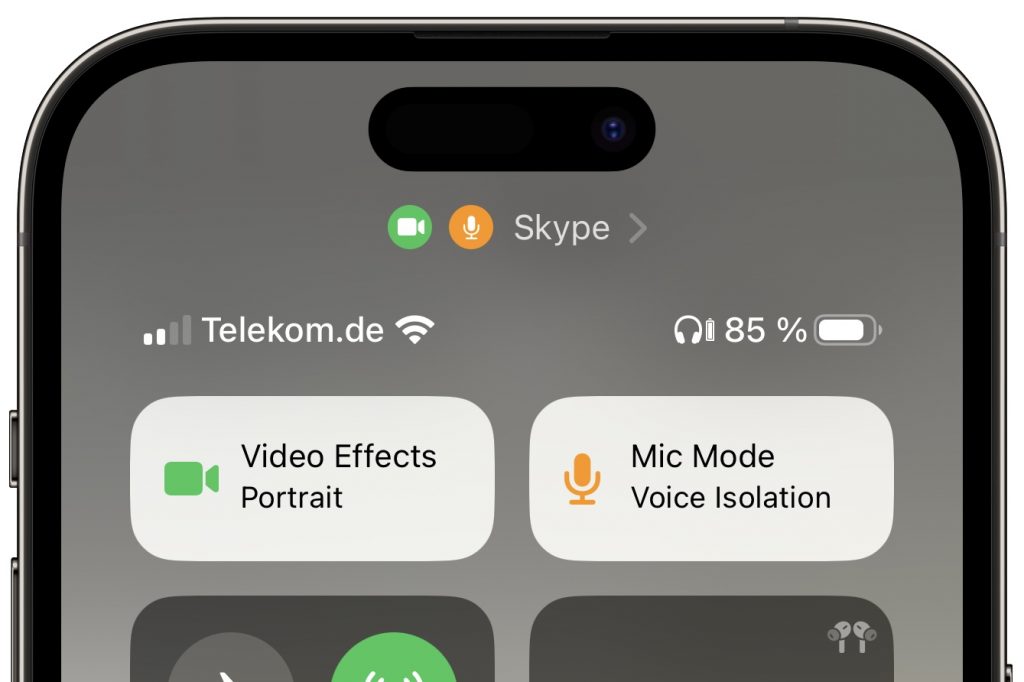
Ich gebe mir relativ viel Mühe, die Sprachqualität und die Nebengeräuschunterdrückung bei Kopfhörer-Tests zu berücksichtigen. Beim iPhone ist das allerdings gar nicht mehr so relevant. Wer beispielsweise mit AirPods telefonieren will, der sollte mal während des Anrufs das Control Center öffnen. Dort findet man eine Einstellung für den Mikrofonmodus. Wählt man dort die Voice Isolation aus, dann drückt das iPhone alles andere einfach weg. Das ist verblüffend effektiv.
Die Einstellung wird nur während eines Calls sichtbar. Einmal eingestellt, merkt sich das iPhone den Modus aber.
Ähnliche Funktionen gibt es mittlerweile auch in Teams & Co. Die Headsets werden immer besser, die Konferenzsoftware aber auch.
Nachtrag: Das geht erst ab iPhone XS oder XR und iOS 15 oder neuer. Auch beim Mac gibt es diese Voice Isolation, dort kenne ich die Voraussetzungen nicht. Es funktioniert auch nicht mit allen Apps, aber allen, die ich für Calls benutze. Prominentes Gegenbeispiel: Die einfache Telefon App von iOS.